UG NX的拉伸命令很好用,可以任意提取连线作为拉伸截面,还可以直接进行拔模、偏置和布尔运算,前面介绍了solidworks的拉伸技巧,相比UG NX的拉伸功能要更强大,大家可以比较一下。这里介绍仅用一条直线选用拉伸命令来做一个梯台。
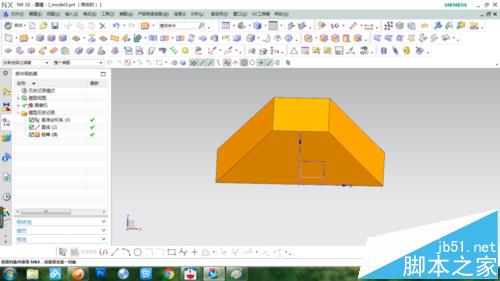
1、先新建一个模型,直接选择插入/曲线/直线命令绘制一条直线,我这里是沿Y轴绘制的一条长100毫米的直线,也可以在草图里面进行直线绘制。但草图里要选择坐标平面,而空间直线可以选择任意空间点绘制,非常方便。
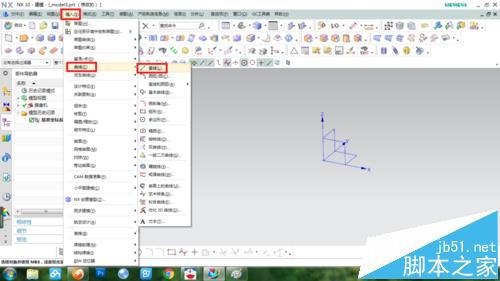
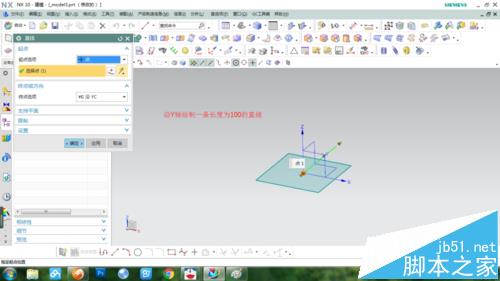
2、选择插入/设计特征/拉伸命令,或者点击工具条中的拉伸(没有另外设置快捷方式的,可以直接点击键盘上的X键即会跳出拉伸窗口)。截面为刚刚绘制的直线。如图所示,在限制里面的开始和结束中可以任意设置拉伸的起始位置和结束位置,而在solidworks中必须从截面做为起始位置,这点UG NX就有优势。因为我们选择的是单条曲线,在没有进行偏置的情况下拉伸出来就是一个片体。如图
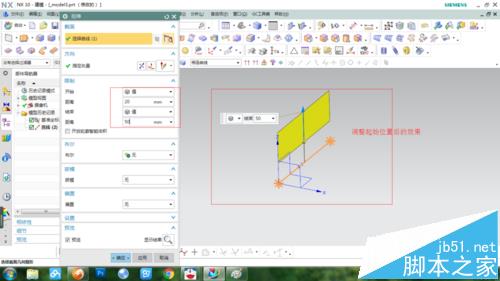
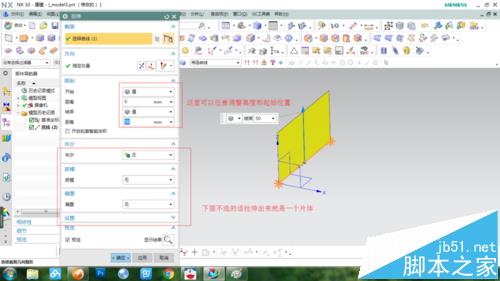
3、如果单独调整拔模角度,片体会成角度拉伸。选择偏置,截面为单条线的时候,偏置的类型只能选择双侧和对称,无法选择单侧偏置,当起始或者结束有一个值为0,则产生的实体往另一侧偏移给定的距离,如图所示
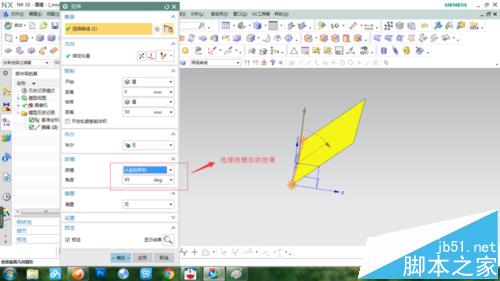

4、当起始和结束同为正或同为负值,则实体向相应的方向移动小的那个数值距离。当起始和结束一正一负值时,产生的实体以线段位置向两侧延伸。如图


5、在偏置类型选择对称,产生的实体则向两侧均匀延伸,如图。在拔模角度处可以更改数值来改变梯形台的角度。


注意事项:
在拉伸完成以后,还可以返回该选项进行任意修改尺寸来改变特征。同样可以直接提取实体边线来作为截面,不需要再去绘制曲线。
相关推荐:
UG怎么使用扫掠命令做铣刀?
UG怎么画键槽?UG使用键槽的命令的实例教程
UG怎么放大缩小实体?UG缩放体命令的使用方法
新闻热点
疑难解答